 Das Samsung Galaxy Note9 erreicht seinen neuen Besitzer in einer mattschwarzen Verpackung, verziert mit einer metallicfarbenen Abbildung des S-Pen, die Aufschluss über dessen Farbschema und damit auch die Farbe des Gerätes gibt. Zuerst schiebt man die Schutzhülle nach oben / unten von der Schachtel, danach kann man den Deckel rechts an der Seite lösen und nach links aufklappen um an den Inhalt zu gelangen.
Das Samsung Galaxy Note9 erreicht seinen neuen Besitzer in einer mattschwarzen Verpackung, verziert mit einer metallicfarbenen Abbildung des S-Pen, die Aufschluss über dessen Farbschema und damit auch die Farbe des Gerätes gibt. Zuerst schiebt man die Schutzhülle nach oben / unten von der Schachtel, danach kann man den Deckel rechts an der Seite lösen und nach links aufklappen um an den Inhalt zu gelangen.
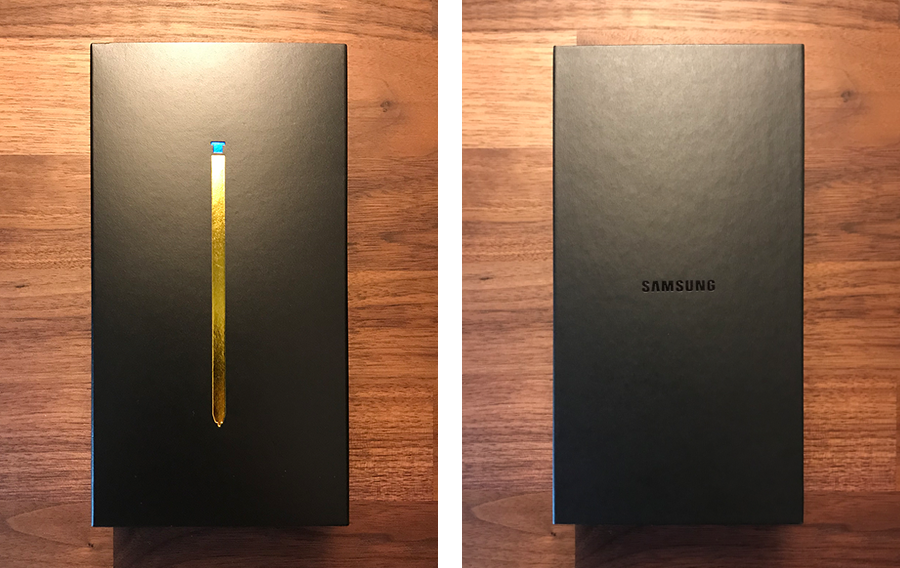 Als erstes treffen wir innerhalb der Schachtel auf die „Tasche“ mit dem „Papierkram“. Direkt darunter befindet sich das Smartphone, eingehüllt in Schutzfolie und eingebettet in eine Formschale aus Plastik.
Als erstes treffen wir innerhalb der Schachtel auf die „Tasche“ mit dem „Papierkram“. Direkt darunter befindet sich das Smartphone, eingehüllt in Schutzfolie und eingebettet in eine Formschale aus Plastik.
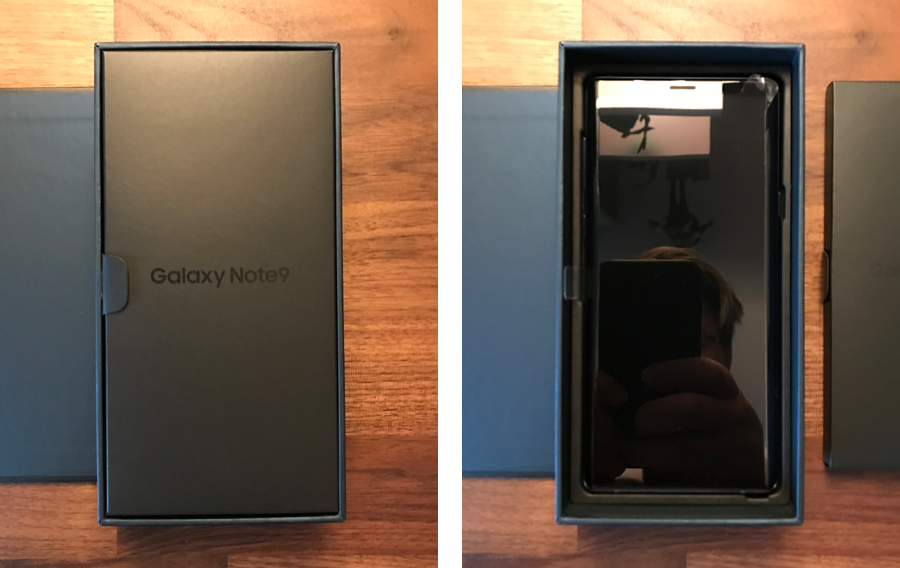 Unter der Schale befindet sich das, ebenfalls in Schutzfolie eingewickelte Zubehör: ein Ladegerät, ein USB-C Kabel, zwei USB Adapter, ein Kopfhörer von AKG und ein Satz zusätzlicher Ohrkissen für diesen. In der Tasche für die Papiere findet sich außerdem das metallene Werkzeug zum Öffnen des SIM-Karten Slots.
Unter der Schale befindet sich das, ebenfalls in Schutzfolie eingewickelte Zubehör: ein Ladegerät, ein USB-C Kabel, zwei USB Adapter, ein Kopfhörer von AKG und ein Satz zusätzlicher Ohrkissen für diesen. In der Tasche für die Papiere findet sich außerdem das metallene Werkzeug zum Öffnen des SIM-Karten Slots.
 Sowohl die Front, als auch der Rücken des Smartphones bestehen aus gekrümmtem (Gorilla-)Glas (5), dass sich an den beiden langen Seiten jeweils über die Kanten beugt. Der Rahmen ist aus Aluminium gefertigt. Während unter dem vorderen Glas das Display schlummert, sieht man durch die gläserne Rückseite das darunter liegende Metallgehäuse. Diese Kombination macht was her und führt zu einem tollen Finish.
Sowohl die Front, als auch der Rücken des Smartphones bestehen aus gekrümmtem (Gorilla-)Glas (5), dass sich an den beiden langen Seiten jeweils über die Kanten beugt. Der Rahmen ist aus Aluminium gefertigt. Während unter dem vorderen Glas das Display schlummert, sieht man durch die gläserne Rückseite das darunter liegende Metallgehäuse. Diese Kombination macht was her und führt zu einem tollen Finish.
 Der Kamerabereich wölbt sich minimal aus dem Gehäuse und liegt diesmal quer, darunter befindet sich der Fingerabdruck-Sensor, der somit nicht nur leichter zu erreichen / treffen ist, sondern beim Note9 auch noch präziser zu funktionieren scheint, als früher. So zumindest meine persönliche Erfahrung. Unten am Gehäuse finden sich eine Klinkenbuchse, ein USB-C Port, Öffnungen für Lautsprecher und Mikrofon und der S-Pen.
Der Kamerabereich wölbt sich minimal aus dem Gehäuse und liegt diesmal quer, darunter befindet sich der Fingerabdruck-Sensor, der somit nicht nur leichter zu erreichen / treffen ist, sondern beim Note9 auch noch präziser zu funktionieren scheint, als früher. So zumindest meine persönliche Erfahrung. Unten am Gehäuse finden sich eine Klinkenbuchse, ein USB-C Port, Öffnungen für Lautsprecher und Mikrofon und der S-Pen.
 Der SIM-Karten Slot befindet sich an der Oberseite des Gerätes und kann mit dem beiliegenden Werkzeug oder wahlweise einer aufgebogenen Büroklammer geöffnet werden. Neben der Nano SIM Karte ist hier Platz für eine Micro SD Karte, mit der man den Speicher des Gerätes um bis zu 512 GB erweitern kann.
Der SIM-Karten Slot befindet sich an der Oberseite des Gerätes und kann mit dem beiliegenden Werkzeug oder wahlweise einer aufgebogenen Büroklammer geöffnet werden. Neben der Nano SIM Karte ist hier Platz für eine Micro SD Karte, mit der man den Speicher des Gerätes um bis zu 512 GB erweitern kann.
 Sobald man das Gerät startet, wird einem erstmals bewusst, wie riesig das verbaute Display tatsächlich ist. So ein 6,4 Zoll Super AMOLED mit 2960 x 1440 Pixeln Auflösung bei 516 ppi ist durchaus ein Statement.
Sobald man das Gerät startet, wird einem erstmals bewusst, wie riesig das verbaute Display tatsächlich ist. So ein 6,4 Zoll Super AMOLED mit 2960 x 1440 Pixeln Auflösung bei 516 ppi ist durchaus ein Statement.
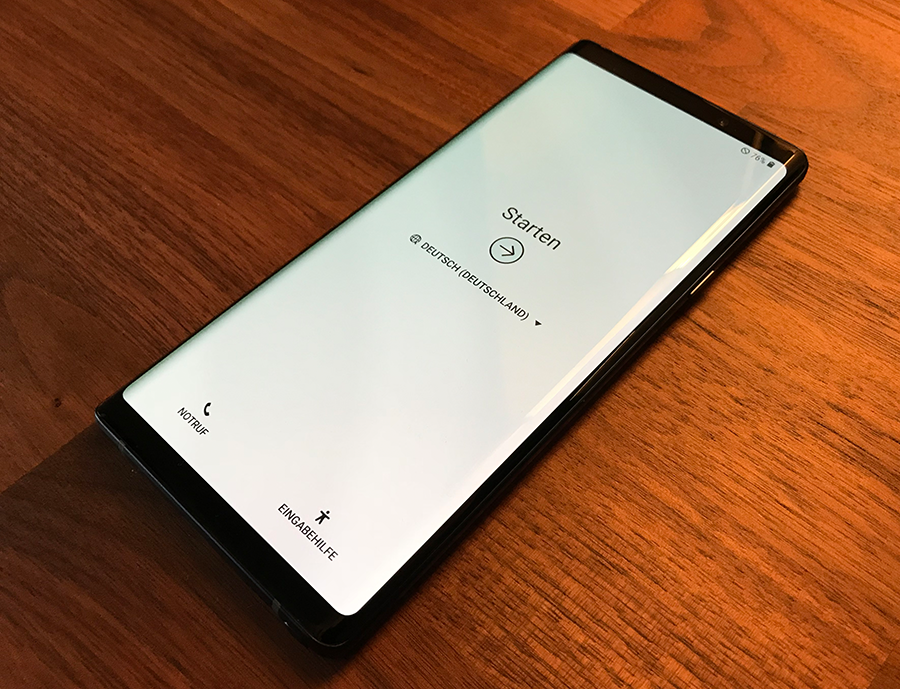 Wer vor dem Note9 schon ein anderes Smartphone von Samsung besessen hat, kann seinem Neugerät Zugriff auf sein WLAN und das Bixby Konto geben, dann verbindet man das alte Smartphone per USB-C Kabel und Adapter mit dem Note9, startet die passende App und lässt die Übertragung beginnen.
Wer vor dem Note9 schon ein anderes Smartphone von Samsung besessen hat, kann seinem Neugerät Zugriff auf sein WLAN und das Bixby Konto geben, dann verbindet man das alte Smartphone per USB-C Kabel und Adapter mit dem Note9, startet die passende App und lässt die Übertragung beginnen.
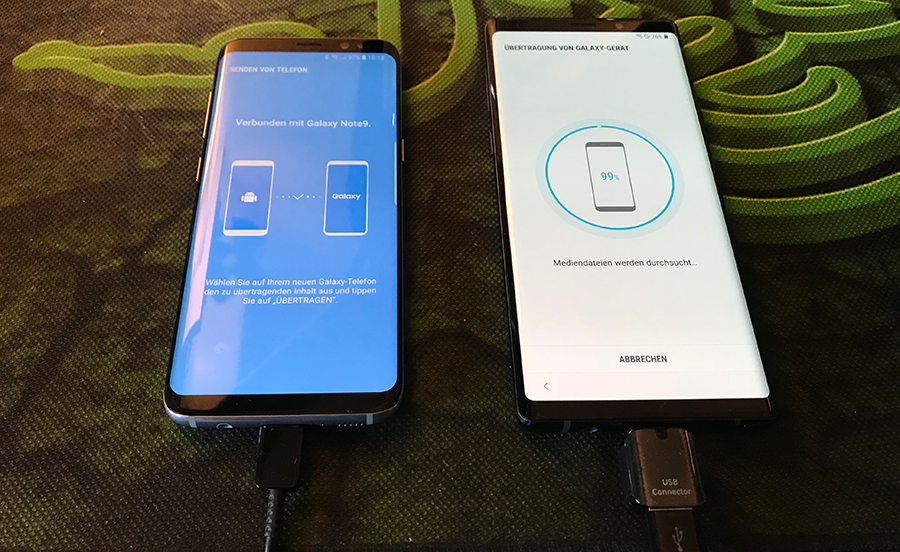 Hat man alles richtig gemacht, bekommt man auf diese Weise recht komfortabel seine komplette Konfiguration von A nach B. Andernfalls bricht der Übertragungsvorgang ab oder startet erst gar nicht.
Hat man alles richtig gemacht, bekommt man auf diese Weise recht komfortabel seine komplette Konfiguration von A nach B. Andernfalls bricht der Übertragungsvorgang ab oder startet erst gar nicht.
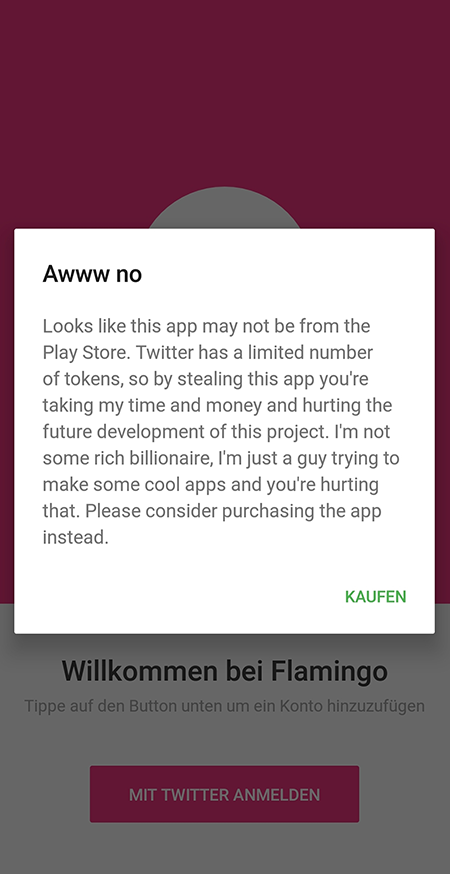 Als Android-Neuling, der ich (immer noch) bin, habe ich auf die harte Tour gelernt, welche vorbereitenden Schritte für den Umzug nötig sind. Bis alles reibungslos über die Bühne ging, habe ich immerhin drei Anläufe gebraucht.
Als Android-Neuling, der ich (immer noch) bin, habe ich auf die harte Tour gelernt, welche vorbereitenden Schritte für den Umzug nötig sind. Bis alles reibungslos über die Bühne ging, habe ich immerhin drei Anläufe gebraucht.
Läuft dann aber alles, wie es soll, überträgt das alte Smartphone sogar Apps auf das Neugerät, die es im Playstore schon nicht mehr gibt. In meinem Fall war es eine Twitter-App namens Flamingo.
Was nach einer guten Sache klingt, wird alsbald trotzdem zum Problem, da die App nach dem Start feststellt, dass sie nicht direkt aus dem Playstore, sondern aus einer anderen Quelle bezogen worden ist und dann, so ganz ohne gültige Lizenzinformationen, in jedem Fall (neu) gekauft werden will – was ja nicht geht.
Kurz gesagt, gibt es eine App im Playstore nicht mehr, und war sie einmal kostenpflichtig, dann hilft einem der Umzug per USB Kabel vom alten Smartphone zum neuen Gerät auch nicht weiter. Davon abgesehen, hat der Wechsel alles in allem aber recht problemlos funktioniert. Nach der erfolgreichen Übertragung muss man dann nur noch das eine oder andere Passwort (zur Kontrolle) nachtragen.
Neben den puren Äußerlichkeiten, kann sich natürlich auch das Innere des Note9 sehen lassen. Hier eine Übersicht über die wichtigsten Hardwarespezifikationen von Samsungs neuem Riesen-Smartphone:
- Prozessor: Exynos 9810 Octa Core
- Arbeitsspeicher: 6 GB (128 GB Speicher) oder 8 GB (512 GB Speicher) LPDDR4X RAM
- Grafikprozessor: Exynos Mali-G72 MP18
- Interner Speicher: wahlweise 128 GB oder 512 GB
- Display: 6,4 Zoll (16,2 cm) Super AMOLED mit 2960 x 1440 Pixeln Auflösung (516 ppi)
- Frontkamera: 8 Megapixel, f/1.7 und Autofokus
- Hauptkamera: Dualkamera mit 2x 12 Megapixeln, f/1.5 bis f/2.4 und f/2.4 und 2-fach optischem Zoom
- Akkukapazität: 4000 mAh
- Akkulaufzeit (laut Hersteller): 14 bis 17 Stunden (bei durchgehender Internet-Nutzung)
- Sprechzeit (laut Hersteller): 29 Stunden (im 3G Netz)
- Aufladen: unterstützt kabelloses Schnellladen nach Qi-Standard
- Abmessungen: 161,9 x 76,4 x 8,8 Millimeter (H x B x T)
- Gewicht: 201 Gramm
- Unterstützte Mobilfunknetze: GSM (2G), W-CDMA (3G), TD-SCDMA (3G), FDD-LTE (4G) und TDD-LTE (4G)
- Funkverbindungen: WLAN (IEEE 802.11 a/b/g/n/ac 2,4 GHz und 5GHz), Bluetooth 5.0 und NFC
Der flotte Prozessor und die ordentliche Portion RAM machen das Note9 zu einer der aktuell flüssigsten Smartphone Experiences auf dem Markt. Die ganze Oberfläche reagiert schnell und präzise, ganz so wie man es bei diesen Leistungswerten auch erwarten würde.
Mit den Kameras verhält es sich ebenso: Sie machen einen guten Job und liefern tolle Bilder und Videos, wie gut sie sich innerhalb ihrer Generation wirklich schlagen, wird man bis Ende Oktober sehen, wenn neben den neuen iPhones auch die neue Pixel 3 Serie von Google erschienen ist.
Eine erste Gegenüberstellung wird’s demnächst in meinem iPhone XS Max Hands-On geben.
Eine besondere Rolle bei allen Geräte der Note Serie spielte schon immer der Stift. Beim Note9 ist der S-Pen sogar noch ein ganzes Stück „schlauer“ geworden, was der Tatsache zu verdanken ist, dass er jetzt aktiv per Bluetooth mit dem Smartphone in Verbindung tritt. Welche Vorteile das hat, klären wir als nächstes…
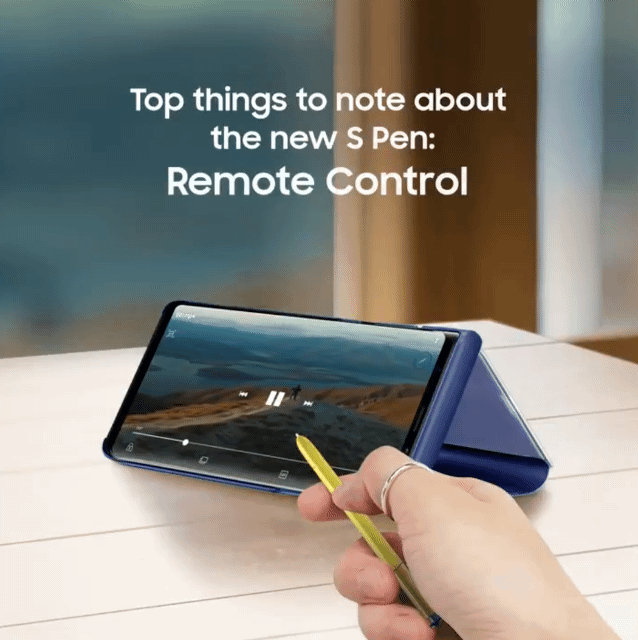 Neben der Tatsache, dass man mit dem Stift auf dem Bildschirm schreiben und zeichnen kann, um beispielsweise Anmerkungen in einem Dokument zu machen, fungiert der Stylus jetzt auch als Fernbedienung für die Kamera des Smartphones. Man kann mit dem S-Pen die Kamera App starten, auslösen und sogar das Objektiv wechseln. Und das aus bis zu 9,1 Metern (30 Fuß) Entfernung.
Neben der Tatsache, dass man mit dem Stift auf dem Bildschirm schreiben und zeichnen kann, um beispielsweise Anmerkungen in einem Dokument zu machen, fungiert der Stylus jetzt auch als Fernbedienung für die Kamera des Smartphones. Man kann mit dem S-Pen die Kamera App starten, auslösen und sogar das Objektiv wechseln. Und das aus bis zu 9,1 Metern (30 Fuß) Entfernung.
Streamt man von seinem Note9 aus eine Präsentation auf einen Beamer, nutzt man den Stift als praktischen Clicker. Laufende Videos lassen sich anhalten und wieder starten oder überspringen.
Befindet sich der S-Pen nicht innerhalb des Smartphones und man entfernt sich zu weit von dem Stift, schlägt das Note9 standardmäßig Alarm. Den Stift zu verlieren, indem man ihn vergisst, wird somit sehr viel schwieriger als früher. Außer man schaltet die Warnung ganz bewusst ab, was über die S-Pen Settings des Note9 zu bewerkstelligen ist. An der gleichen Stelle kann man auch konfigurieren, was das Smartphone tun soll, sobald man den Stylus aus dem Slot zieht…
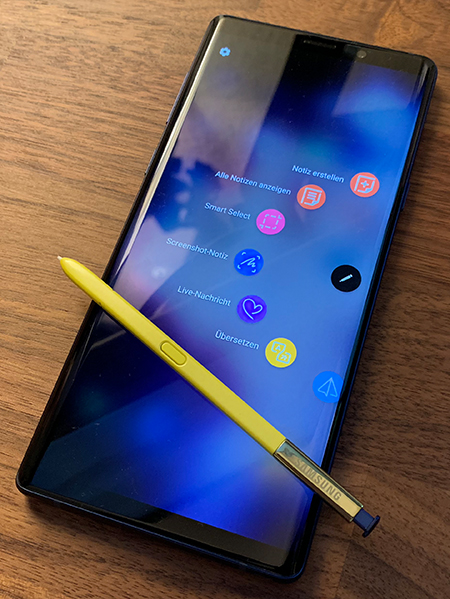 In der Werkseinstellung öffnet sich dann das Air Command Interface, dass erstmal den kompletten Inhalt des Displays ausblendet und die folgenden Kommandos anbietet (weitere Befehle kann man hinzufügen):
In der Werkseinstellung öffnet sich dann das Air Command Interface, dass erstmal den kompletten Inhalt des Displays ausblendet und die folgenden Kommandos anbietet (weitere Befehle kann man hinzufügen):
Notiz erstellen, Alle Notizen anzeigen, Smart Select, Screenshot-Notiz, Live-Nachricht, Übersetzen und PENUP.
Blendet man das Menü aus, verschwindet es hinter einem kleinen Stift-Icon am Rand des Displays, das man mit dem Stift nach oben, nach unten oder auf die andere Seite des Bildschirms aus dem Weg schieben kann.
Über die S-Pen Einstellungen des Note9 kann man dem Smartphone aber auch beibringen, das Air Command Interface nicht zu öffnen und stattdessen gar nichts zu tun. Oder man konfiguriert das Smartphone so, dass es beim Zücken des Stylus direkt eine der oben aufgezählten Funktionen startet.
Die (seitliche Taste) des S-Pen gedrückt zu halten, startet in der Werkseinstellung die Kamera-App. Auch das kann man anpassen. Der kurze Click oder ein Doppel-Click auf die gleiche Taste, führen in kompatiblen Apps zu spezifischen Aktionen. Auch diese lassen sich einstellen. Kompatible Apps bieten hier in der Regel mindestens zwei oder drei verschiedene Optionen an, manche sogar mehr. Die Zukunft und die Kreativität der App-Entwickler wird zeigen, wie groß das Potenzial hierfür wirklich ist oder noch werden kann.
Der beste Tipp, den ich online hierzu gefunden habe ist: Schaut auf der S-Pen Settings Seite so oft vorbei, wie Ihr könnt, denn mit jeder neuen App und mit jedem neuen App-Update, könnten hier neue Funktionen auftauchen, die Eure Möglichkeiten erweitern und Eure Note9 Experience noch weiter verbessern.
Werfen wir einen genaueren Blick auf die Funktionen des Air Command Interface…
Notiz erstellen: Öffnet eine neue Notiz in Samsung Notes und aktiviert den Stift-Eingabe Modus.
Alle Notizen anzeigen: Öffnet Samsung Notes und zeigt Euch eine Übersicht über Eure Notizen.
Smart Select: Bietet Euch die gleichen Optionen, die Ihr sonst auch über das Seitenmenü erreicht. Ihr könnt hiermit rechteckige oder runde Ausschnitte des Display-Inhaltes als Screenshot festhalten oder Mitschnitte bewegter Inhalte als animiertes GIF speichern. Äußerst praktisch.
Screenshot-Notiz: Fertigt einen Screenshot des gesamten Displays an, auf dem Ihr dann mit dem Stift Notizen machen könnt. Praktisch, wenn es darum geht auf bestimmte Inhalte oder Textstellen hinzuweisen.
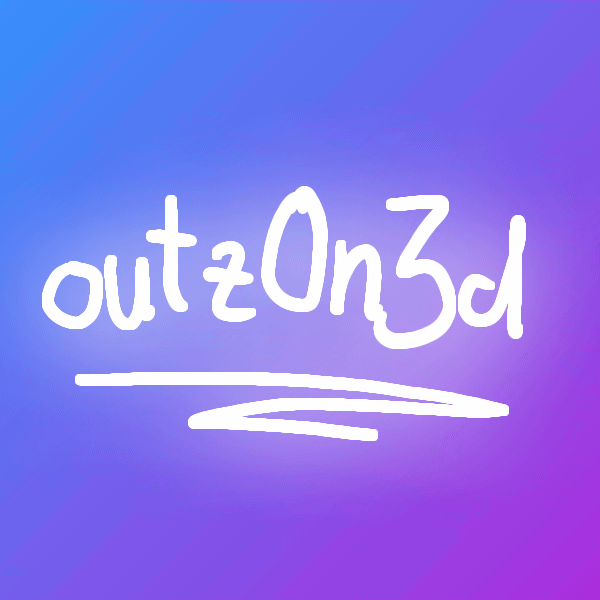 Live-Nachricht: Eine Live-Nachricht ist eine Art animierter Zeichnung (Bild oben), die Ihr dann als animiertes GIF speichern und versenden könnt. Das Note9 achtet dabei darauf, dass das Ergebnis nicht zu groß wird.
Live-Nachricht: Eine Live-Nachricht ist eine Art animierter Zeichnung (Bild oben), die Ihr dann als animiertes GIF speichern und versenden könnt. Das Note9 achtet dabei darauf, dass das Ergebnis nicht zu groß wird.
Übersetzen: Man wählt zuerst die Ausgangssprache (man kann zusätzlich auch die Sprache ändern, in die übersetzt werden soll) und hält dann den S-Pen über ein Wort auf dem Display, um sich die Übersetzung anzeigen zu lassen. Um die Aussprache zu prüfen, kann man sich das Wort auch vorlesen lassen. Das Feature basiert auf Google Translate.
PENUP: In der Zeichen / Mal-App kann man richtige kleine Kunstwerke erstellen und (auf Wunsch) mit der Samsung Community teilen. Für weniger Begabte Künstler gibt’s auch die Option einfache Zeichnungen nachzuzeichnen oder zu colorieren.
Man kann dem Menü weitere Befehle hinzufügen, wie Bixby Vision, Vergrößern, Überblicken und Malen oder auch den Start beliebiger auf dem Smartphone installierter Apps.
Darüber hinaus eignet sich der Stift natürlich auch gut, um einfach und vor allem sehr präzise durch die Funktionen des Smartphones oder durch Dokumente und Websites zu navigieren. Markieren von Text wird auf diese Weise schneller und einfacher wie mit dem Finger. Kompatible Apps, wie beispielsweise die Galerie, bieten einem sobald der Stift über dem Display schwebt automatisch ganz neue Bedienoptionen an, die unsichtbar bleiben, solange der Stift sich in seinem Dock befindet.
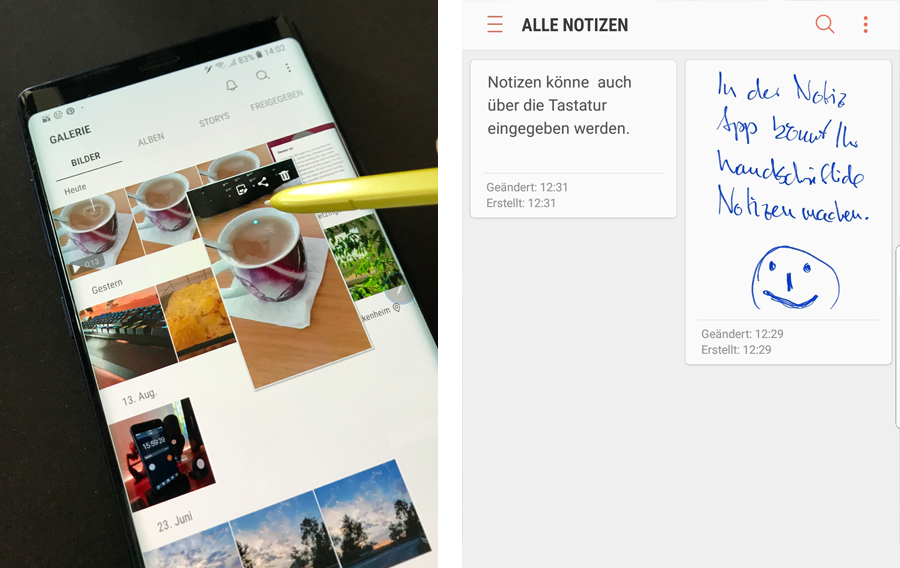 Jetzt mögt Ihr Euch fragen: „Das ist ja alles ganz cool und so, aber braucht Bluetooth nicht Strom? Wie groß kann der Akku in so einem winzigen Stylus schon sein?“ Das ist eine berechtigte Frage und die Antwort darauf fällt weit positiver aus, als man das vielleicht auf den ersten Blick erwarten würde.
Jetzt mögt Ihr Euch fragen: „Das ist ja alles ganz cool und so, aber braucht Bluetooth nicht Strom? Wie groß kann der Akku in so einem winzigen Stylus schon sein?“ Das ist eine berechtigte Frage und die Antwort darauf fällt weit positiver aus, als man das vielleicht auf den ersten Blick erwarten würde.
Der Akku des Stifts hält immerhin 30 Minuten. Das ist in Ordnung. Wieder voll aufgeladen ist er allerdings in nur 50 Sekunden. Alle halbe Stunde also für eine Minute den Stift wegzustecken reicht für eine (fast) kontinuierliche Benutzung. Das sollte doch drin sein. Und die meisten Zweifel zerstreuen. Denke ich.
Alles in allem ist das Samsung Galaxy Note9 [Affiliate-Link] ein wirklich großartiges Smartphone. Tolle Hardware, mit dem (noch) aktuellsten Android (8.1), kombiniert mit einem sinnvoll einsetzbaren Stylus, machen das Gerät zu dem aktuell bestmöglichen Androiden am Markt. Ich lehne mich mal aus dem Fenster und behaupte, auch die Ankündigung der neuen Google Pixels im Oktober dürfte es schwer haben, daran etwas zu ändern.
Wenn Samsung es jetzt noch auf die Reihe bekommen würde, die Betriebssystem Updates von Google schneller auf die eigenen Geräte zu bringen, dann gäbe es – auch für mich als iOS Fan – hier so gut wie nichts mehr auszusetzen. Ich bin, nachdem ich das Note9 jetzt eine ganze Weile lang getestet habe, jedenfalls begeistert genug von dem Gerät, um ihm Samsungs zögerliche Updates nicht zur Last zu legen.
![]()
Recht herzlichen Dank für die Aufmerksamkeit.
Hinweis: Die in diesem Artikel verwendeten Grafiken, Bilder und Videos dienen lediglich der Illustration und wurden entweder von mir selbst angefertigt oder sind geistiges Eigentum von Samsung.
![out[zoned].com | tech. games. movies. lifestyle.](https://www.outzoned.com/wp-content/uploads/2018/11/oz_logo_413x65.png)


